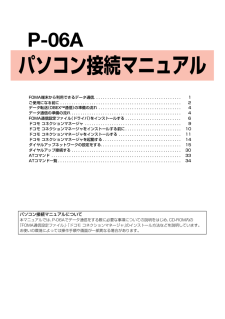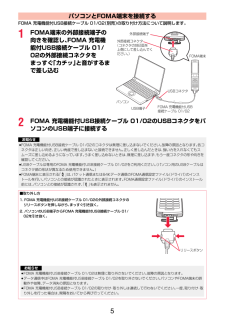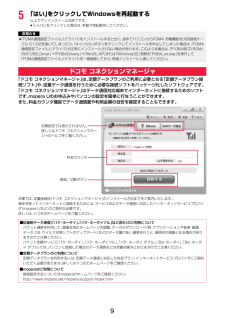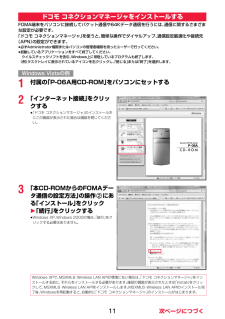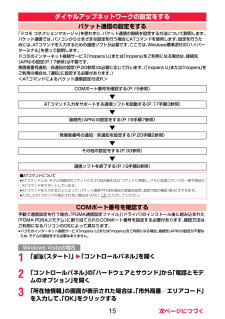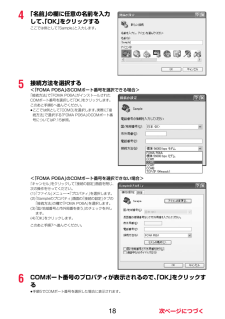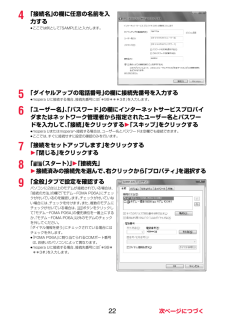Q&A
取扱説明書・マニュアル (文書検索対応分のみ)
"方法"13 件の検索結果
"方法"80 - 90 件目を表示
全般
質問者が納得元に戻す方法というかドコモショップで携帯を買った際にCDみたいなのにアドレスなどをうつしてくれていればそれを取り込めばいいですが何もしていないのなら戻す方法はありませんね(´;ω;`)
4835日前view54
全般
質問者が納得ドコモに行かなくても携帯電話で151に電話をしてオペレーターに聞いてもいいと思いますが・・・。その方が確実です。電話しながら操作は出来ないと思いますので一般電話で0120-800-000に電話をしても同じことです。
5186日前view156
全般
質問者が納得ダウンロード辞書が自作できるのはSHだけです。理由はSHだけ辞書は購入しないといけないから。対策として有志が作成ツールを公開してるため。
5327日前view50
全般
質問者が納得イヤホンジャックからアウトプットして、なんらかのレコーダーかパソコンで保存可能かと思います。試したことはないですが、理屈では可能かと思います。AUXケーブル(両方がイヤホンの差込端子)と、必要であれば携帯の出力に変換するアダプタがあればいいと思います。
4629日前view95
全般
質問者が納得出来るか分かりませんが。数字キー「0」の下の「マルチ」キー(マルチタスク)で出来ませんか?
5552日前view32
全般
質問者が納得ライセンスの移動が出来れば、旧機種→MicroSD,MicroSD→新機種へ移動することにより新機種で再生できるようになります。ライセンスの移動機能が機種になければ出来ないです。尚、著作権のある音楽ファイルは暗号化されているので変換はできないですよ。
5213日前view323
全般
質問者が納得説明書どおりに操作したら入れることはできます。しかし再生専用です。http://www.nttdocomo.co.jp/service/entertainment/music_player/usage/p_series/index9.htmlyukibaron930さん
5217日前view35
全般
質問者が納得朝から同様の質問が本日は多いですね。oioimasarusannさんの携帯が異常では無く、youtube携帯版のシステム障害のようです。http://detail.chiebukuro.yahoo.co.jp/qa/question_detail/q1037997030他の方の回答に補足的なものですが、携帯のキャッシュはPCに比べ非常に小さいものですので、仮に高画質で保存出来たとしてもデータが大きい為、動画自体が複数に分割保存されるのではないでしょうかね。(ドコモの場合今まで3gp形式にて一度で保存再生が可...
5246日前view50
全般
質問者が納得デコメ絵文字は下記の条件を満たす画像が登録出来ます。 * 1JPEGまたはGIF(アニメーションGIF含む) * 2画像サイズが20dot×20dot * 3再配布が可の画像他のデコメの同じ表示サイズとの事ですが、ピクセル単位で確認されていますでしょうか?20×20以外の画像は登録出来ませんので、もう一度サイズを確認してみてください。この条件を満たしていて尚且つ登録出来ない場合は、解決方法存じませんので、他の回答をお待ちください。
5249日前view63
全般
質問者が納得元々YouTubeモバイル版は、ストリーミング再生にしか対応していません。もし、お手元にPCがあればTubeFireでダウンロードしたあと、microSDに転送すれば見ることが出来ます(転送前にファイル名の変更が必要です。変更方法はTubeFireのトップページに掲載しています)。
5358日前view107
FOMA端末から利用できるデータ通信. . . . . . . . . . . . . . . . . . . . . . . . . . . . . . . . . . . . . . . 1ご使用になる前に . . . . . . . . . . . . . . . . . . . . . . . . . . . . . . . . . . . . . . . . . . . . . . . . . . . . . . 2データ転送(OBEXTM通信)の準備の流れ . . . . . . . . . . . . . . . . . . . . . . . . . . . . . . . . . . . . . 4データ通信の準備の流れ . . . . . . . . . . . . . . . . . . . . . . . . . . . . . . . . . . . . . . . . . . . . . . . . . 4FOMA通信設定ファイル (ドライバ)をインストールする . . . . . . . . . . . . . . . . . . . . . . . . . 6ドコモ...
2インターネットをご利用の場合は、ご利用になるインターネットサービスプロバイダに対する利用料が必要になります。この利用料は、FOMAサービスの利用料とは別に直接インターネットサービスプロバイダにお支払いいただきます。利用料の詳しい内容については、ご利用のインターネットサービスプロバイダにお問い合わせください。ドコモのインターネット接続サービス「mopera U」をご利用いただけます。「mopera U」をご利用いただく場合は、お申し込みが必要(有料)となります。パケット通信と64Kデータ通信では接続先が異なります。 パケット通信を行うときはパケット通信対応の接続先、64Kデータ通信を行うときはFOMA 64Kデータ通信、 またはISDN同期64K対応の接続先をご利用ください。≥DoPaの接続先には接続できません。≥moperaのサービス内容および接続設定方法についてはmoperaのホームページをご確認ください。http://www.mopera.net/mopera/index.html接続先によっては、接続時にユーザ認証(IDとパスワード)が必要な場合があります。その場合は、通信ソフト(ダイヤルアップネット...
3データ通信におけるパソコンの動作環境は以下のとおりです。≥OSアップグレードからの動作は保証いたしかねます。≥必要メモリおよびハードディスクの空き容量はシステム環境によって異なることがあります。≥メニューが動作する推奨環境はMicrosoft(R) Internet Explorer7.0以降※です。CD-ROMをセットしてもメニューが表示されない場合は次の手順で操作してください。<Windows Vistaの場合>「コンピュータ」などでCD-ROMを参照して、 「index.html」をダブルクリックしてください。<Windows XP、 Windows 2000の場合>マイコンピュータなどでCD-ROMを参照して、 「index.html」をダブルクリックしてください。※Windows XP、 Windows 2000の場合、 推奨環境はMicrosoft(R) Internet Explorer6.0以降です。■CD-ROMをパソコンにセットすると警告画面が表示される場合があります。この警告は、Internet Explorerのセキュリティの設定によって表示されますが、 使用には問題ありません。「は...
5FOMA 充電機能付USB接続ケーブル 01/02 (別売)の取り付け方法について説明します。1FOMA端末の外部接続端子の向きを確認し、FOMA 充電機能付USB接続ケーブル 01/02の外部接続コネクタをまっすぐ「カチッ」と音がするまで差し込む2FOMA 充電機能付USB接続ケーブル 01/02のUSBコネクタをパソコンのUSB端子に接続するパソコンとFOMA端末を接続する外部接続端子外部接続コネクタ(コネクタの刻印面を上側にして差し込んでください。)USB端子USBコネクタFOMA 充電機能付USB接続ケーブル 01/02パソコンFOMA端末お知らせ≥FOMA 充電機能付USB接続ケーブル 01/02のコネクタは無理に差し込まないでください。 故障の原因となります。各コネクタは正しい向き、正しい角度で差し込まないと接続できません。正しく差し込んだときは、強い力を入れなくてもスムーズに差し込めるようになっています。うまく差し込めないときは、無理に差し込まず、もう一度コネクタの形や向きを確認してください。≥USBケーブルは専用のFOMA 充電機能付USB接続ケーブル 01/02をご利用ください。 (パソコ...
95「はい」をクリックしてWindowsを再起動する以上でアンインストールは終了です。≥「いいえ」をクリックした場合は、手動で再起動をしてください。「ドコモ コネクションマネージャ」 は、定額データプランのご利用に必要となる「定額データプラン接続ソフト」や、従量データ通信を行うために必要な接続ソフトをパッケージ化したソフトウェアです。「ドコモ コネクションマネージャ」 はデータ通信対応端末でインターネットに接続するためのソフトです。mopera Uのお申込みやパソコンの設定を簡単に行なうことができます。また、料金カウンタ機能でデータ通信量や利用金額の目安を確認することもできます。本書では、従量接続用「ドコモ コネクションマネージャ」 のインストール方法までをご案内いたします。端末を使ってインターネットに接続するためには、サービスおよびデータ通信に対応したインターネットサービスプロバイダ(mopera Uなど) のご契約が必要です。詳しくは、ドコモのホームページをご覧ください。お知らせ≥「FOMA通信設定ファイル」 (ドライバ)をインストールするときに、途中でパソコンからFOMA 充電機能付USB接続ケーブル
11FOMA端末をパソコンに接続してパケット通信や64Kデータ通信を行うには、 通信に関するさまざまな設定が必要です。「ドコモ コネクションマネージャ」 を使うと、簡単な操作でダイヤルアップ、通信設定最適化や接続先(APN)の設定ができます。≥必ずAdministrator権限またはパソコンの管理者権限を持ったユーザーで行ってください。≥起動しているアプリケーションをすべて終了してください。 ウイルスチェックソフトを含む、 Windows上に常駐しているプログラムも終了します。(例)タスクトレイに表示されているアイコンを右クリックし、「閉じる」または「終了」を選択します。1付属の「P-06A用CD-ROM」をパソコンにセットする2「インターネット接続」をクリックする≥「ドコモ コネクションマネージャ」 のインストール中にこの画面が表示された場合は画面を閉じてください。3「本CD-ROMからのFOMAデータ通信の設定方法」の操作 にある「インストール」をクリック1「続行」をクリックする≥Windows XP、 Windows 2000の場合、 「続行」をクリックする必要はありません。ドコモ コネクションマネージ...
15「ドコモ コネクションマネージャ」 を使わずに、パケット通信の接続を設定する方法について説明します。パケット通信では、パソコンからさまざまな設定を行う場合にATコマンドを使用します。 設定を行うためには、ATコマンドを入力するための通信ソフトが必要です。 ここでは、Windows標準添付の 「ハイパーターミナル」を使って説明します。ドコモのインターネット接続サービス「mopera U」または「mopera」をご利用になる場合は、接続先(APN)の設定(P.17参照)は不要です。発信者番号通知/非通知の設定(P.20参照)は必要に応じて行います。(「mopera U」または「mopera」をご利用の場合は、「通知」に設定する必要があります。)<ATコマンドによるパケット通信設定の流れ>手動で通信設定を行う場合、「FOMA通信設定ファイル」 (ドライバ)のインストール後に組み込まれた「FOMA P06A」(モデム)に割り当てられたCOMポート番号を指定する必要があります。 確認方法はご利用になるパソコンのOSによって異なります。≥ドコモのインターネット接続サービス「mopera U」または「mopera」をご...
184「名前」の欄に任意の名前を入力して、「OK」をクリックするここでは例として「Sample」と入力します。5接続方法を選択する<「FOMA P06A」のCOMポート番号を選択できる場合>「接続方法」で「FOMA P06A」 がインストールされたCOMポート番号を選択して 「OK」をクリックします。このあと手順6へ進んでください。≥ここでは例として「COM3」を選択します。実際に「接続方法」で選択する「FOMA P06A」 のCOMポート番号についてはP.15参照。<「FOMA P06A」のCOMポート番号を選択できない場合>「キャンセル」をクリックして「接続の設定」画面を閉じ、次の操作を行ってください。(1)「ファイル」メニュー→「プロパティ」を選択します。(2)「Sampleのプロパティ」 画面の「接続の設定」タブの「接続方法」の欄で「FOMA P06A」 を選択します。(3)「国/地域番号と市外局番を使う」 のチェックを外します。(4)「OK」をクリックします。このあと手順7へ進んでください。6COMポート番号のプロパティが表示されるので、 「OK」をクリックする≥手順5でCOMポート番号を選択した場...
224「接続名」の欄に任意の名前を入力する≥ここでは例として「SAMPLE」と入力します。5「ダイヤルアップの電話番号」の欄に接続先番号を入力する≥mopera Uに接続する場合、 接続先番号には「*99***3#」を入力します。6「ユーザー名」、「パスワード」の欄にインターネットサービスプロバイダまたはネットワーク管理者から指定されたユーザー名とパスワードを入力して、「接続」をクリックする1「スキップ」をクリックする≥mopera Uまたはmoperaへ接続する場合は、 ユーザー名とパスワードは空欄でも接続できます。≥ここでは、すぐに接続せずに設定の確認のみを行います。7「接続をセットアップします」をクリックする1「閉じる」をクリックする8「 (スタート) 」1「接続先」1 接続済みの接続先を選んで、右クリックから「プロパティ」を選択する9「全般」タブで設定を確認するパソコンに2台以上のモデムが接続されている場合は、「接続の方法」の欄で「モデム-FOMA P06A」にチェックが付いているのを確認します。チェックが付いていない場合には、チェックを付けます。また、複数のモデムにチェックが付いている場合は、 ボタ...
20パケット通信を行うときに、通知/非通知設定(接続先にお客様の発信者番号を通知するかどうかの設定)を行えます。発信者番号はお客様の大切な情報なので、通知する際には十分にご注意ください。発信者番号の通知/非通知設定は、ダイヤルアップ接続を行う前にATコマンド(*DGPIRコマンド)で設定できます。1「ハイパーターミナル」などの通信ソフトを起動する≥「ハイパーターミナル」での操作方法についてはP.17参照。2*DGPIRコマンド(P.35参照)で発信者番号の通知/非通知を設定する≥発信/着信応答のときに自動的に184(非通知)を付ける場合は、「AT*DGPIR=1 」 と入力します。≥発信/着信応答のときに自動的に186(通知)を付ける場合は、「AT*DGPIR=2 」 と入力します。3「OK」と表示されることを確認する■接続先(APN)設定のリセット/確認について接続先(APN)設定のリセット/確認もATコマンドを使って行います。接続先(APN)設定のリセットリセットを行った場合、cid1の接続先(APN)設定が「mopera.ne.jp」(初期値)に、cid3の接続先(APN)設定が「mopera.net」...
- 1
- 2